티스토리 뷰
네이버 검색 naver 바로가기 검색창으로
오늘은 네이버 검색 바로가기해보려고 합니다. 방법은 몇 가지가 있습니다. 지금 바로 네이버를 가는 방법이 있고 아니면 앞으로 이다음이나 구글 등의 검색엔진 등을 거치지 않고 네이버 검색 바로가기하는 방법 등이 있습니다. 즉 지금 네이버를 이용하기 위해서 갈 것인지 앞으로 계속 네이버를 사용하게 될 것인지의 선택이 되는 것입니다.
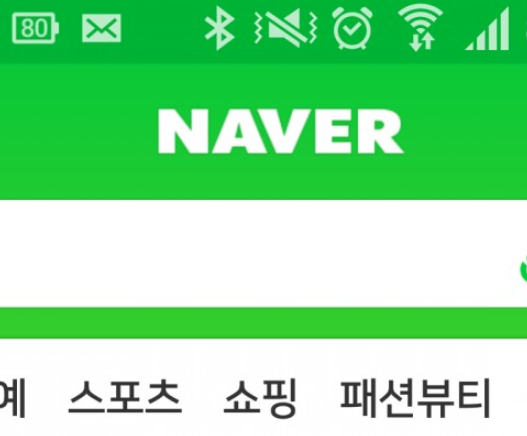
네이버 검색 바로가기 부분을 오늘 2가지로 이야기드려볼까 합니다. 즉 네이버 검색창을 바로 지금 가기 위한 주소와 그리고 앞으로는 인터넷 익스플러로 등을 실행시킬 때 바로 이동이 가능한 방법을 제시해볼까 합니다.
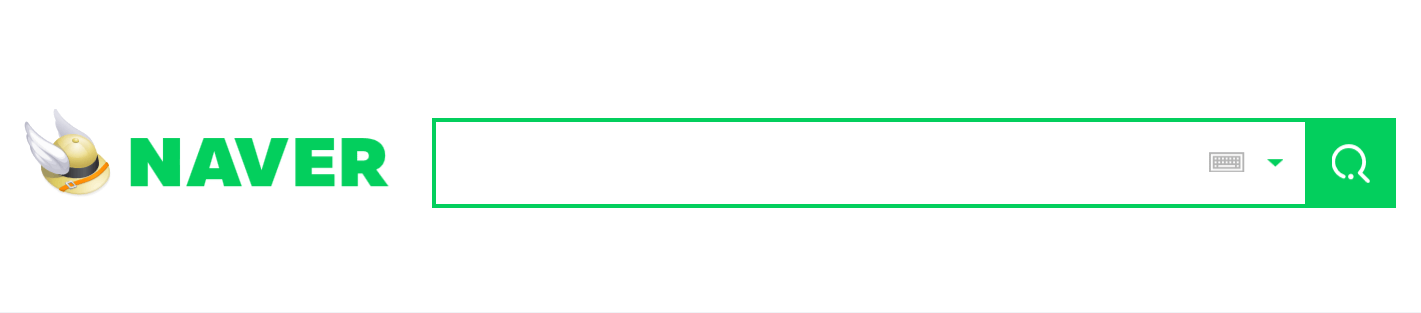
네이버 검색 바로가기 후자의 방법중에서 약 이 부분을 2가지 정도로 확인해볼 수가 있는데요. 즉 바탕화면에 네이버 검색 아이콘을 생성하는 방법과 또 하나는 시작페이지를 네이버 검색으로 설정하는 방법이 있겠습니다. 그럼 하나씩 살펴보겠습니다.
네이버 검색 바로가기 바탕화면에 아이콘 만드는 방법
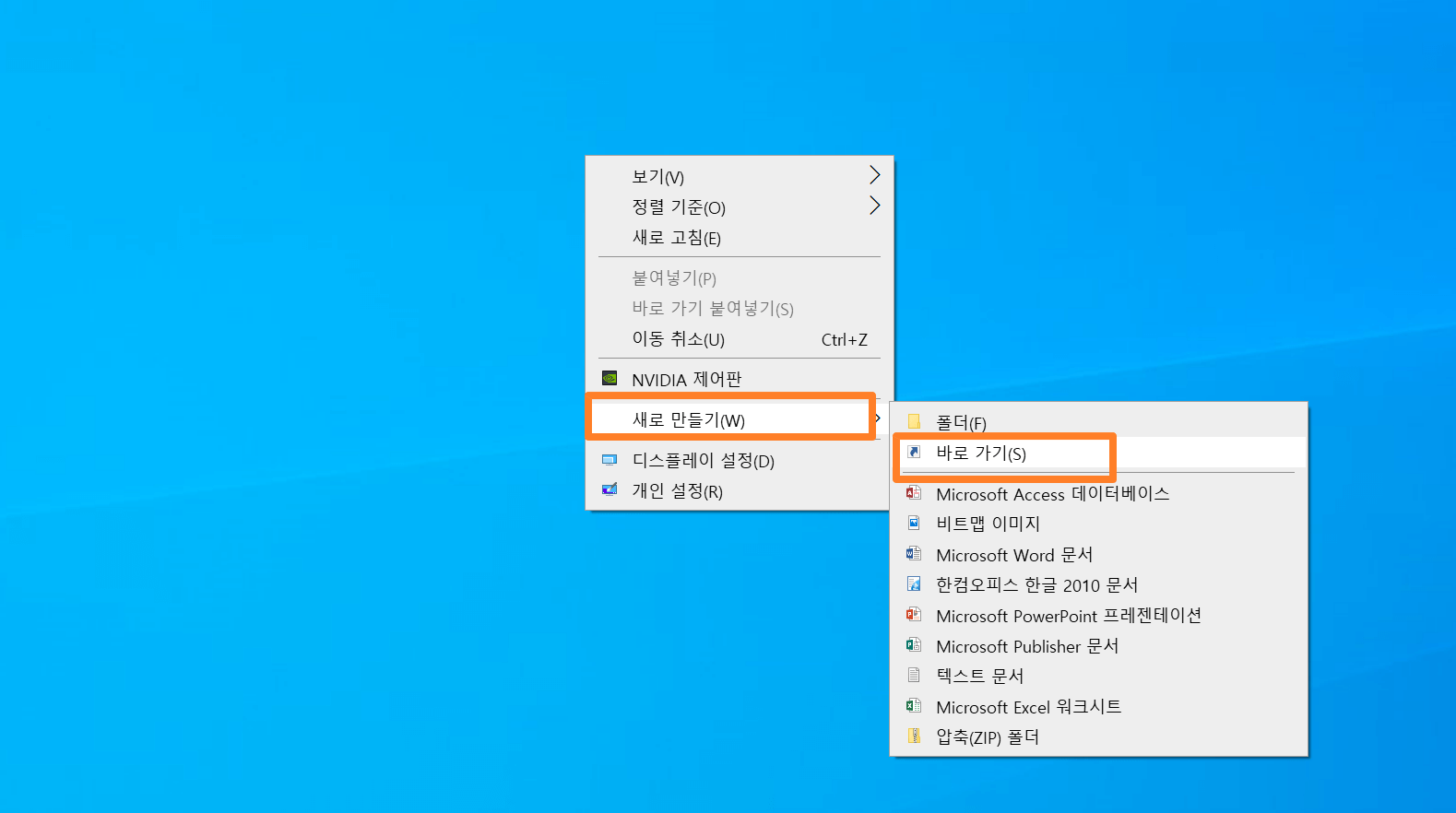
일단 네이버 검색 바로가기 할수 있도록 아이콘을 만들어 볼 텐데요. 일단 바탕화면에서 마우스 우클릭 > 새로 만들기 > 바로가기 메뉴를 클릭해서 들어가 줍니다.
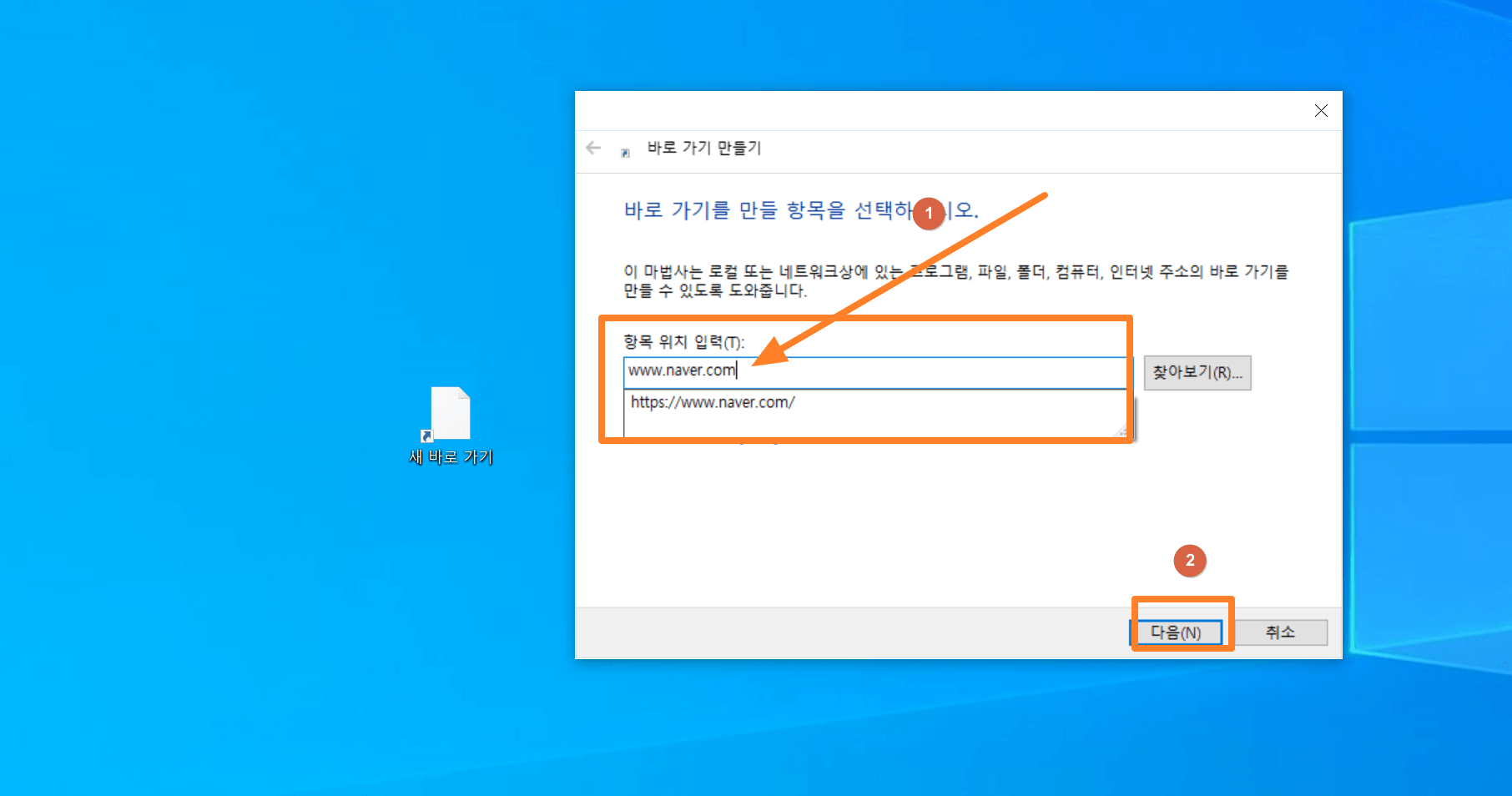
바로가기 만들기 창에서 일단 항목 위치 입력란에 네이버 검색 주소를 정확히 입력을 해줄 건데요. 직접 타이핑 치시면 됩니다.
네이버 검색 바로가기 주소 [ www.naver.com ]
복사해서 넣으셔도 됩니다. 참고로 오타가 생기면 아이콘을 클릭해도 네이버 검색으로 넘어가지가 않습니다. 그리고 아래에 있는 다음 버튼을 눌러서 넘어가도록 하겠습니다.
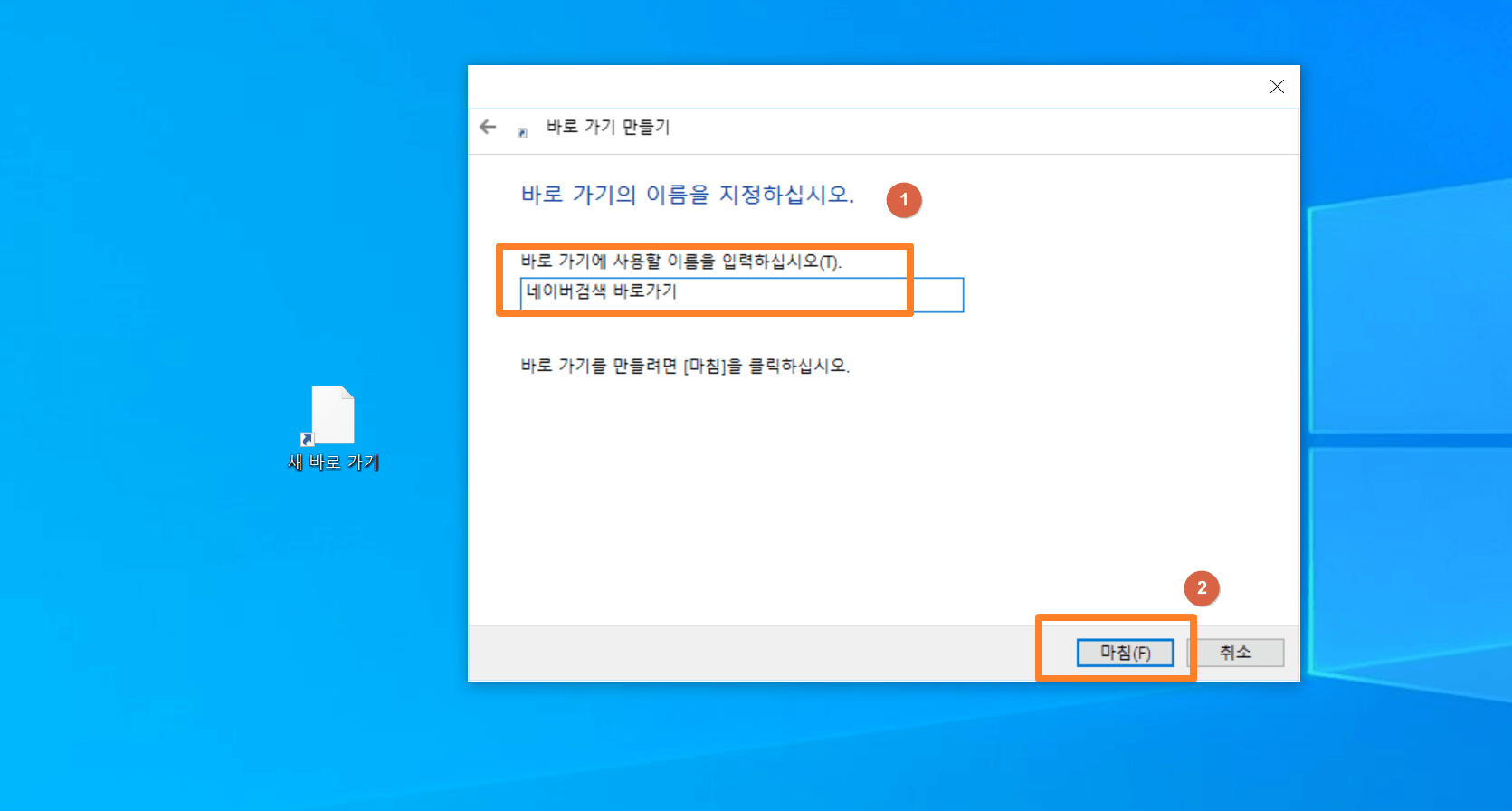
다음을 눌러 넘어오셨다면 바로가기 만들기 창이 보입니다. 여기에서는 아이콘의 사용할 이름을 적으면 되는데요. 솔직히 아무거나 적으셔도 상관이 없습니다. 저 같은 경우는 제목이 네이버 검색 바로가기이니 그렇게 타이핑 쳐보도록 하겠습니다. 그리고 가장 아래에 있는 마침 버튼을 클릭해줍니다.
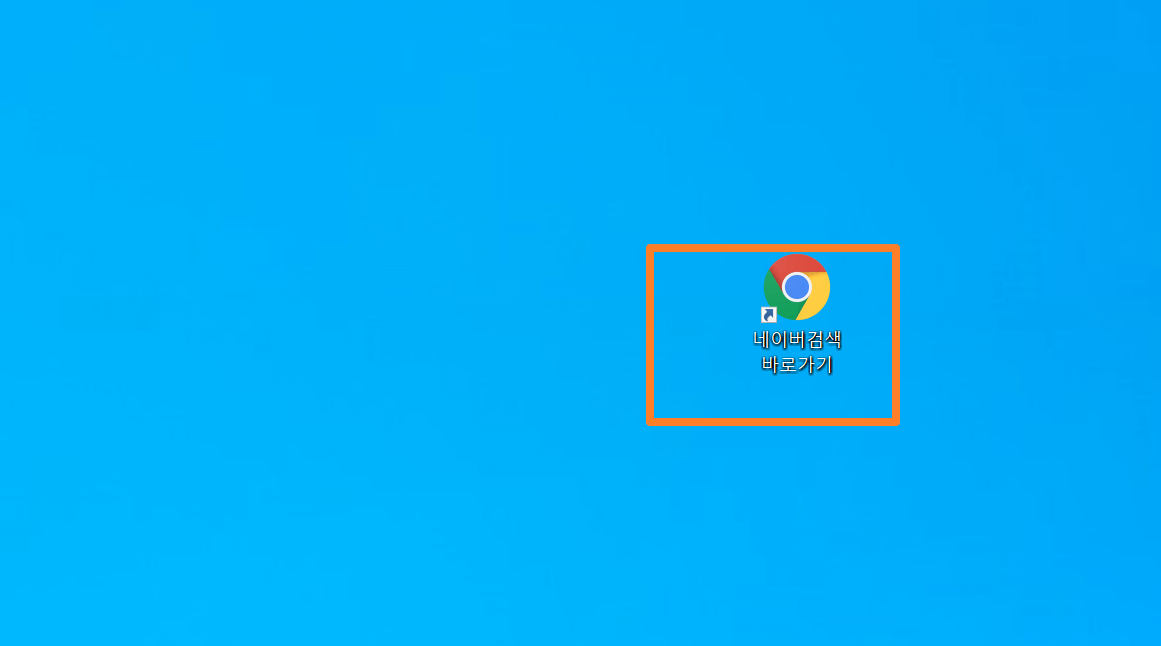
바탕화면에 아이콘이 생성된 것을 볼 수가 있는데요. 여기서 이 아이콘을 클릭하게 되면 네이버 검색하는 창이 바로 뜨게 되니 확인해주시기를 바랍니다.
그리고 다음으로는 바탕화면에 뭐가 생기는 것도 싫다 나는 앞으로 네이버만 사용할 테니 시작부터 네이버가 떴으면 좋겠다 하는 분들을 위한 방법입니다.
네이버 검색 바로가기 시작페이지로 설정 방법
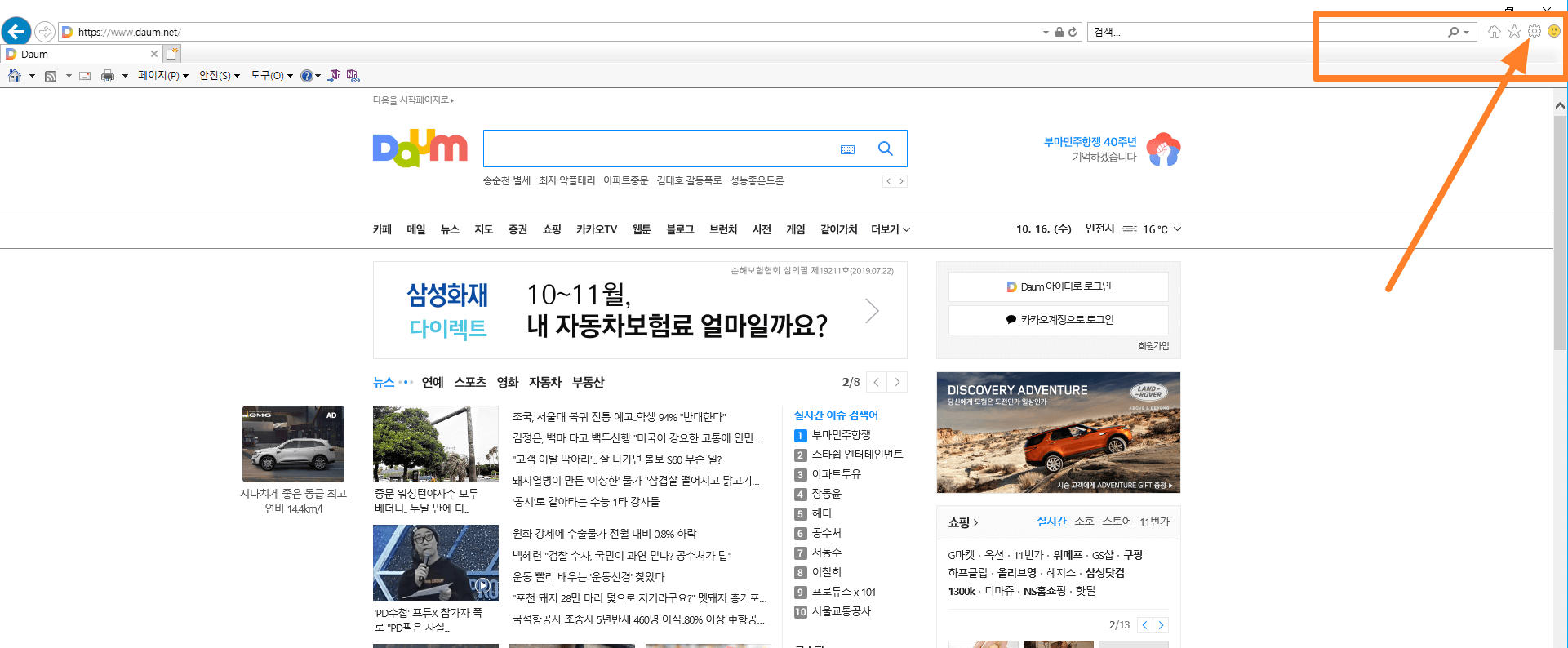
일단 다음에서 이 글을 검색하셨으니 다음이 시작페이지라고 생각을 하겠습니다. 일단 오른쪽 최상단에 보시게 되면 톱니바퀴가 있습니다. 이것을 클릭하시게 되면 아래로 메뉴가 나오게 됩니다.
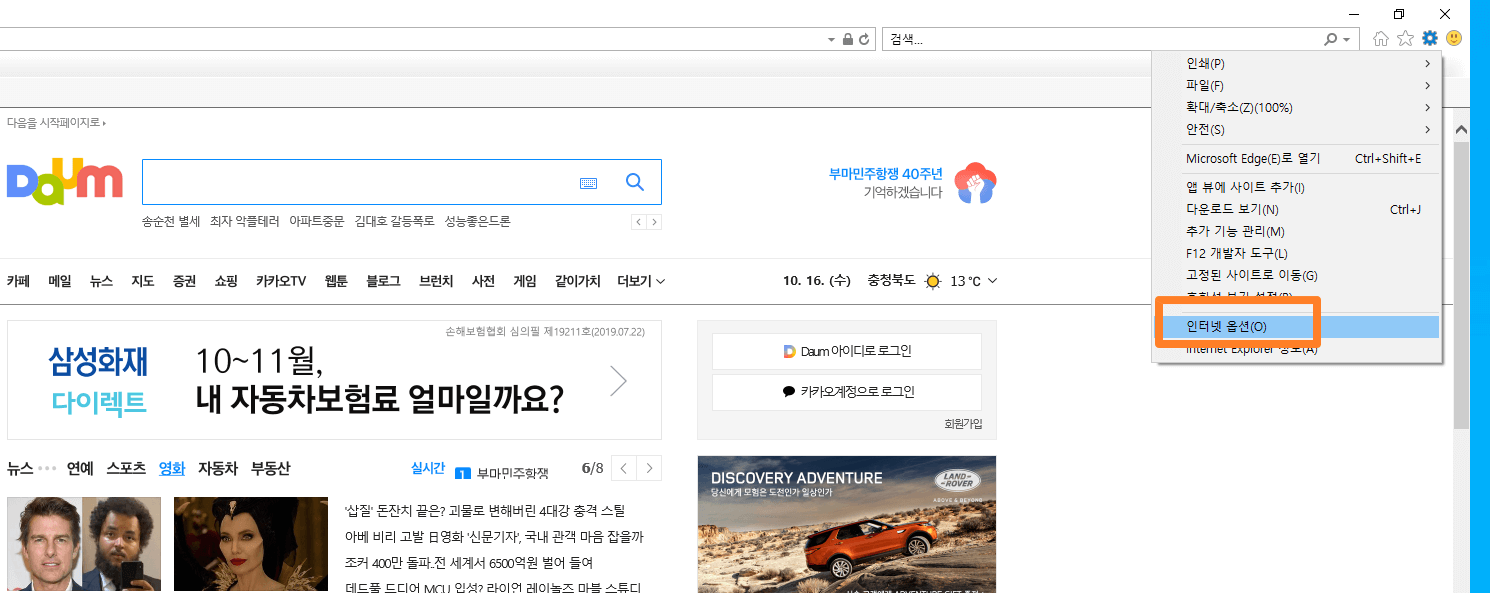
메뉴를 아래로 보시게 되면 인터넷 옵션이라는 메뉴가 눈에 보이게 됩니다. 클릭해 줍니다.
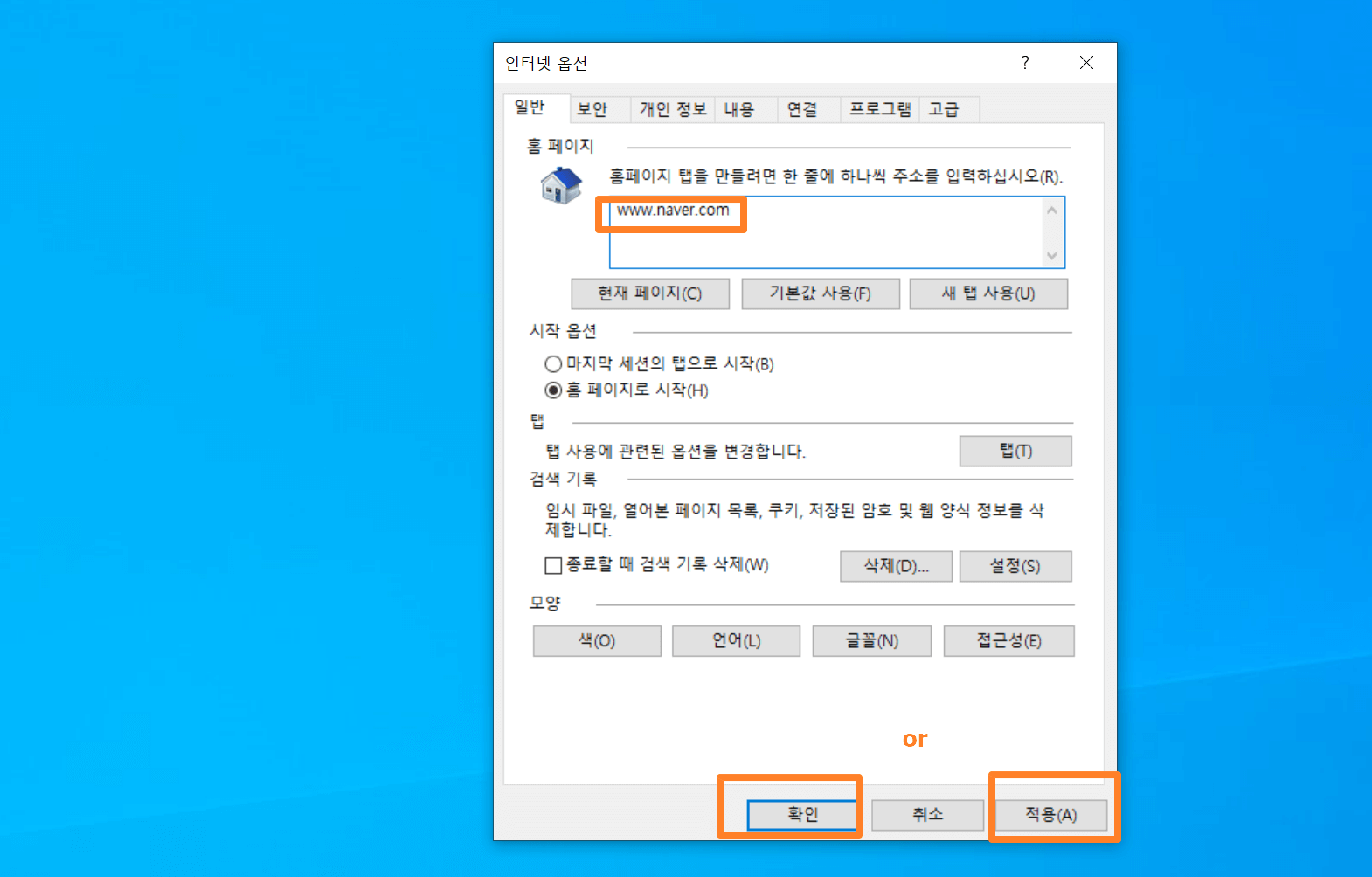
일단 인터넷 옵션 창이 뜨게 도었으면 홈페이지라는 부분에 네이버 검색 바로가기 주소를 넣어주시면 되는데요. 주소는 위에서도 말씀드렸긴 하지만 다시 한번 적어드리겠습니다. 이대로 타이핑 치셔도 되고 복사하셔도 됩니다.
네이버 검색 주소 [ www.naver.com ]입니다. 확인해주시면 감사하겠습니다.
그리고 아래에 있는 확인이나 적용 버튼이 있는데요. 둘 중에 하나만 누르셔도 상관이 없습니다. 두 개나 누르셔도 되고요.
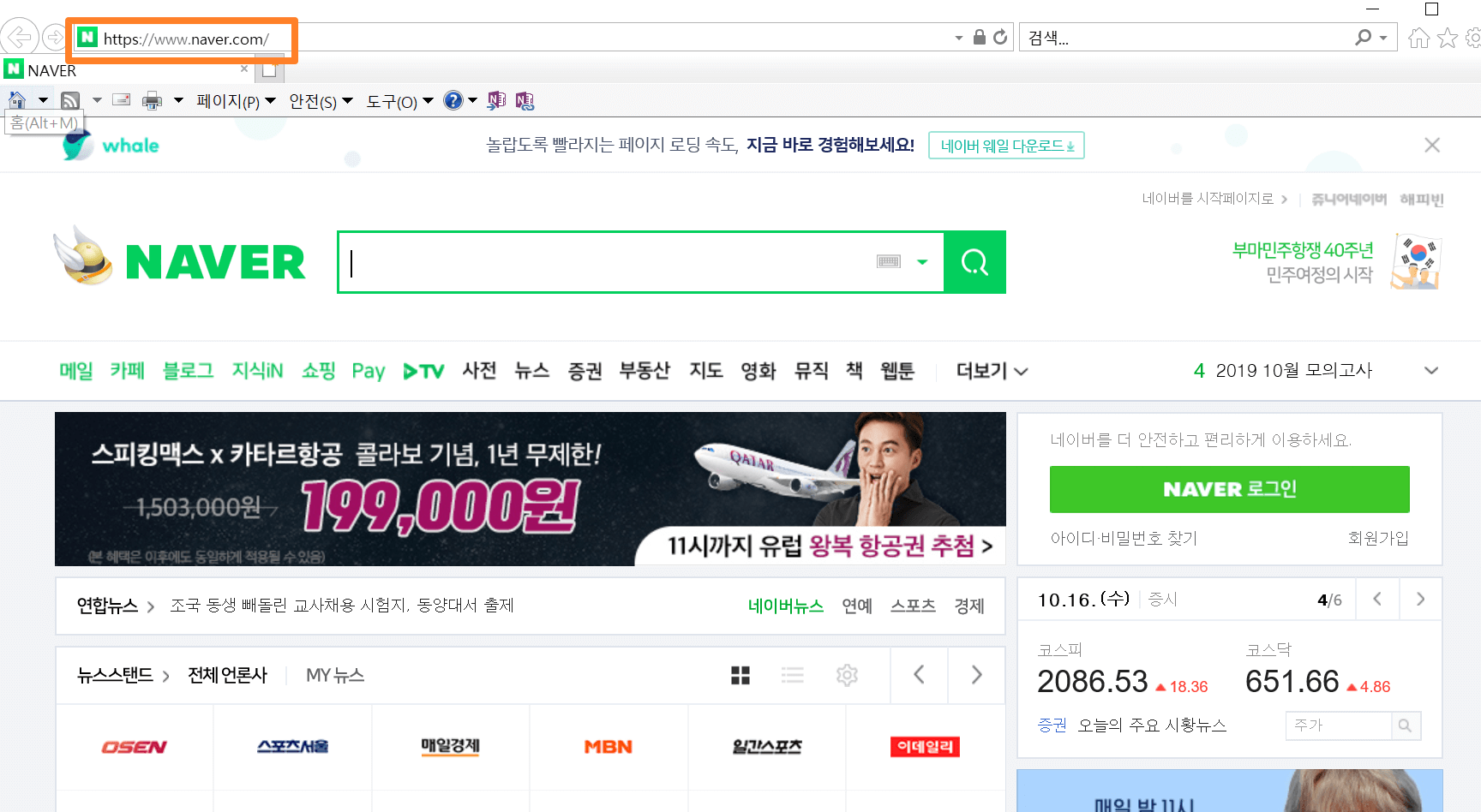
그러고 나서 다시 인터넷 익스플로러를 클릭하게 되면 이렇게 네이버 시작페이지로 뜨게 됩니다.
네이버 검색 바로가기 주소 링크
지금은 이 모든 것도 귀찮다 이번만 네이버 검색하기 위해서 가고 싶다는 분들은 여기를 이용해 주세요. 여기는 네이버 검색할 수 있는 화면으로 바로가기되니 참고해주세요. 이상입니다.
네이버
네이버 메인에서 다양한 정보와 유용한 컨텐츠를 만나 보세요
www.naver.com
아니면 각종 네이버에 관련된 글이 있으니 참고해주세요.
